Remover Critical Chrome Update vírus (Ago 2019 actualização) - Guia remoção
Guia de remoção de virus Critical Chrome Update
O que é Vírus Critical Chrome Update?
Critical Chrome Update é um alerta fictício que injeta o malware Kovter.C no computador
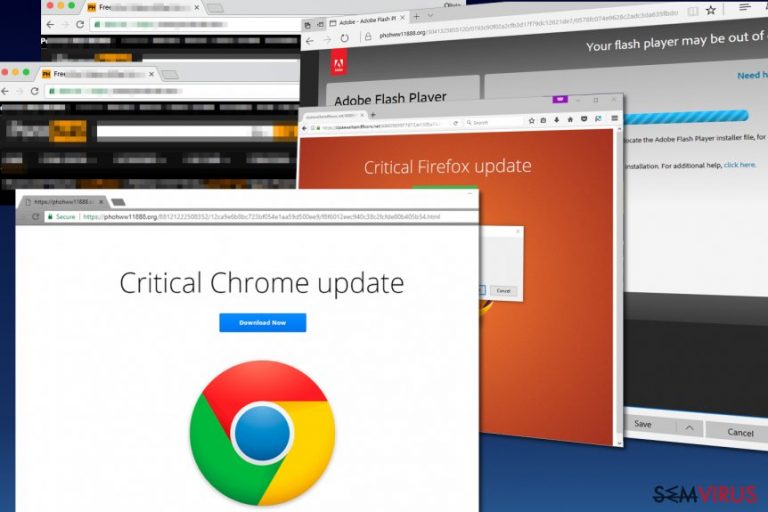
Critical Chrome Update (Atualização Crítica do Chrome) é um esquema fraudulento que exibe alertas fictícios acerca de atualizações necessárias do navegador ou sistema e desta forma persuade as pessoas a instalarem outros programas maliciosos no computador. Se o redirecionamento for constante e tais pop-ups surgirem repetidamente no seu ecrã, é aconselhável que confirme a presença do vírus Chrome – um programa potencialmente indesejado secretamente executado no seu sistema.
Preste atenção, que o vírus Critical Chrome Update é totalmente malicioso, uma vez pode surgir no seu ecrã após clicar num dos anúncios Traffic Junky. Esta rede de anúncios patrocinados é conhecida por providenciar conteúdo promocional em websites de material adulto, e portanto os visitantes destes domínios são vítimas dos ataques de anúncios de malware KovCoreG que injetam o Kovter.C Trojan nos computadores das vítimas. A instalação do severo malware também pode ser um resultado de alertas constantes acerca atualizações falsas.
| Nome | Critical Chrome Update |
|---|---|
| Categoria | Malware |
| Família | Vírus do Chrome |
| Sintomas | Providencia alertas fictícios, mensagens de aviso sobre software supostamente necessário, atualizações ou programas adicionais. Manipula a instalação de aplicações fictícias e ferramentas nocivas |
| Perigo principal | Invade o sistema com malware, particularmente, trojans e ransomware |
| Distribuição | Bundles de software, PUPs instalados no sistema, anúncios fraudulentos, cracks de software |
| Eliminação | Para a eliminação do Critical Chrome Update, utilize um programa antivírus fiável |
O esquema fraudulento Critical Chrome Update é um ataque de engenharia social ou uma campanha baseada em táticas fraudulentas de apoio técnico. Infelizmente, tais mensagens e diversos alertas podem conduzir à instalação de ferramentas e aplicações nocivas, ou programas inúteis.
No entanto, os esquemas fraudulentos como o vírus Critical Chrome Update, na maioria dos casos, providencia mensagens e redireciona-o a domínios questionáveis, ou até mesmos maliciosos:
- iexaidlepro.org
- johphblogger-hints-and-tips.org
- tahxiintimes-niedersachsen.org
Os pop-ups do Critical Chrome Update são capazes de providenciar mensagens com números de telefone que afirmam reencaminhar as vítimas para equipa de apoio técnico. Entretanto, estas mensagens são fictícias e os serviços oficiais de apoio técnico não enviam mensagens com este formato, especialmente não incentivam que telefone para números duvidosos.
Necessita de eliminar o vírus Critical Chrome Update em vez de telefonar ou contactar, de qualquer outra forma, os indivíduos que se encontram por detrás da ameaça. Para esse efeito, é aconselhável que obtenha uma ferramenta antivírus automática e efetue uma limpeza total ao seu computador. A eliminação do Critical Chrome Update necessita de ferramentas como o FortectIntego, de forma a que o sistema seja inteiramente recuperado.
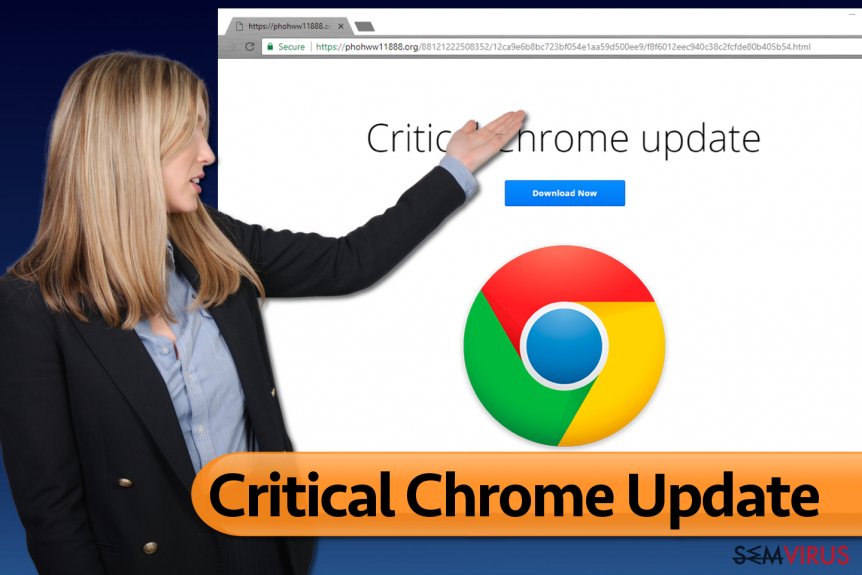
Um esquema detalhado da funcionalidade Critical Chrome Update
Após conseguir comprometer a rede de anúncios Traffic Junky, que distribui anúncios via websites populares de conteúdo adulto, tais como o Pornhub, atualmente os cibercriminosos são capazes de enviar material nocivo via websites comuns. Como resultado, os utilizadores ingénuos são facilmente vítimas da invasão do malware Kovter Trojan.
Os utilizadores que clicam em tais anúncios são expostos a um ataque de anúncios de malware que os redireciona a páginas duvidosas, selecionadas com base do seu navegador utilizado. Ao seguir o tipo de navegador e versão, as vítimas recebem ofertas fictícias para instalarem uma destas atualizações:
- Critical Chrome Update (Atualização Crítica do Chrome)
- Critical Firefox Update (Atualização Crítica do Firefox)
- Atualização do Adobe Flash Player (utilizadores de Microsoft Edge/Internet Explorer).
O alerta final é selecionado utilizando um código de JavaScript, utilizado também em Neutrino e NeutrAds.
A pesquisa revela que a rede de ataques se inicia com um redirecionamento ao domínio advertisingms[.]com que corrompe o link final e atira a vítima para um website que garante a prestação dos serviços do malware. De acordo com Proofpoint, este domínio “insere um call hospedado em KeyCDN,” que só por acaso é uma gigantesca rede de entrega de conteúdo.
O esquema fraudulento Critical Chrome Update sugere a instalação de uma atualização para o navegador popular, no entanto, em vez de atualizar o navegador, este descarrega um ficheiro ZIP que contém um ficheiro runme.js. Uma vez, executado, este analisa o servidor responsável pelo ataque de engenharia social. O ficheiro .JS descarrega dois ficheiros para o computador da vítima – ficheiros de formato .flv e .mp4.
O ficheiro FLV consiste em três dígitos aleatórios, e os restantes pertencem a uma chave RC4. O ficheiro MP4 encontra-se encriptado com esta chave e codificado em hex. O ficheiro MP4 também armazena um script Powershell que contém shellcode, utilizado para descarregar e executar o ficheiro AVI file (vírus Kovter).
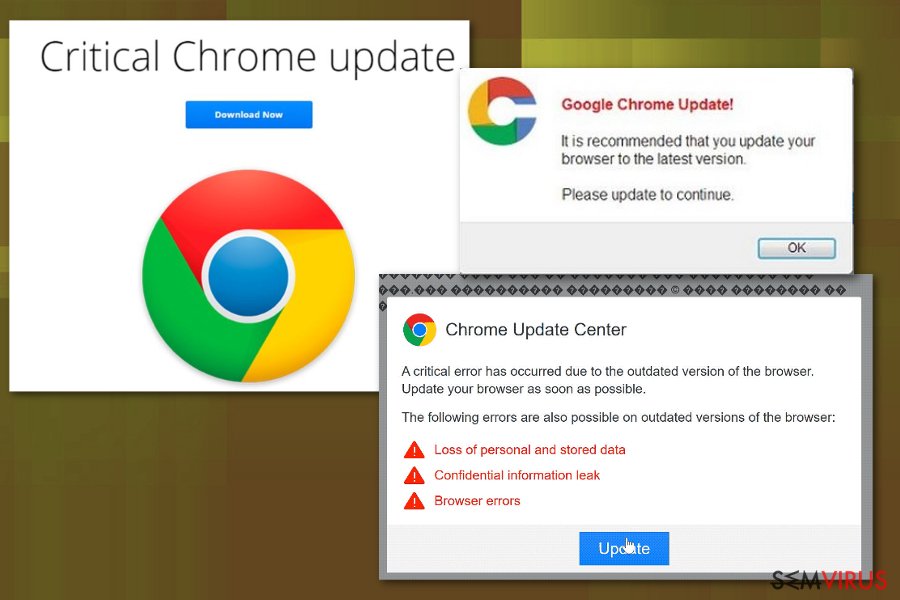
Ações realizadas por malware após a invasão no sistema
Uma vez executado, o vírus Kovter estabelece-se no Registo do Windows em vez de descarregar alguns ficheiros no sistema. Deste modo, o software malicioso evita a sua deteção. Para além disso, o vírus define entradas autorun específicas, de forma a que o vírus seja imediatamente executado assim que o computador da vítima é iniciado.
O vírus opera silenciosamente, e o único problema percetível é uma ligeira diminuição no desempenho do computador. No entanto, a maioria dos utilizadores não suspeitam de qualquer situação crítica, a não ser que tenham programas antivírus instalados nos seus computadores.
Prevenção do ataque do Critical Chrome Update
A equipa da Dieviren.de afirma que para evitar a instalação maliciosa do Critical Chrome Update ou Urgent Chrome Update, assim como o malware providenciado via versões enganosas do Flash Player ou outros programas conhecidos, é nunca instalar atualizações através de websites aleatórios.
Embora os cibercriminosos utilizem diversas técnicas para enganar as vítimas a clicarem em anúncios maliciosos, o método baseado em “atualizações” fictícias é na realidade muito comum pode ser facilmente reconhecido. Tal técnica, normalmente encontra-se direcionada a providenciar malware mais severo e invade diretamente o computador com ameaças.
Quando um anúncio enganoso possui um aspeto legítimo e inclui logótipos oficiais do software promovido, este aparenta ser fiável e os utilizadores tendem a clicar em tal conteúdo. No entanto, é aconselhável que nunca confie num pop-up que que o alerte para a necessidade de instalar ou atualizar aleatoriamente seja o que for. Os criadores e prestadores do software oficial não exibem tais mensagens nos navegadores.
Caso suspeite de que necessita de uma atualização para o Chrome – simplesmente, visite o website oficial dos criadores e verifique se existe alguma atualização disponível. No entanto, quando instalar uma aplicação ou atualização rápida do programa/software, tenha cuidado com os componentes adicionais durante a instalação. Selecione as opções Avançada ou Personalizada para evitar quaisquer aplicações indesejáveis.
Elimine o vírus Critical Chrome Update (Kovter.C)
Caso seja redirecionado para um website que contenha o vírus Critical Chrome Update (Atualização Crítica do Chrome), encerre imediatamente a página. Caso o malicioso ficheiro .ZIP seja automaticamente descarregado para o seu computador, não o abra e elimine-o rapidamente.
No entanto, caso execute o ficheiro nocivo, empregue imediatamente um software antivírus (preferencialmente, após reiniciar o sistema em segurança).
Para terminar a eliminação do Critical Chrome Update, atualize o seu software antivírus e efetue diversas vezes uma análise ao seu computador. É essencial eliminar imediatamente o Kovter Trojan, uma vez que este é capaz de realizar uma série de atividades ilegais no seu computador.
É aconselhável que elimine o vírus Critical Chrome Update com um anti-spyware atualizado para se certificar na totalidade de que todos os ficheiros, aplicações vinculadas ao malware e até mesmo o próprio malware são eliminados durante uma única verificação ao sistema.
É possível remover este vírus com a ajuda do FortectIntego. SpyHunter 5Combo Cleaner e Malwarebytes são as nossas recomendações para detetar programas potencialmente indesejados e vírus, com todos os seus ficheiros e entradas no registo associadas.
Guia de remoção manual de virus Critical Chrome Update
Desinstalar do Windows
Para identificar e eliminar o malware Kovter descarregado pelo vírus Critical Chrome Update, necessita de aceder às suas aplicações recentemente instaladas e desinstalar aquelas que lhe pareçam suspeitas. Além disso, verifique a percentagem de utilização do seu CPU, porque como já referimos anteriormente, o vírus utiliza os recursos do sistema de forma abusiva.
Para remover o Vírus Critical Chrome Update em máquinas com Windows 10/8, por favor siga estes passos:
- Escreva Painel de Controlo na barra de pesquisa do Windows e pressione Enter ou clique no resultado da pesquisa.
- Sob Programas, selecione Desinstalar um programa.

- Na lista, encontre quaisquer entradas relacionadas com o Vírus Critical Chrome Update (ou qualquer outro programa suspeito instalado recentemente).
- Clique com o botão direito na aplicação e selecione Desinstalar.
- Caso surja a janela de Controlo de Conta do Utilizador, clique em Sim.
- Aguarde até que o processo de desinstalação termine e pressione OK.

Caso seja utilizador do Windows 7/XP, proceda com as seguintes instruções:
- Clique no ícone Iniciar do Windows > Painel de Controlo localizado na barra direita (se utilizar o Windows XP, clique em Adicionar/Remover Programas).
- No Painel de Controlo, selecione Programas > Desinstalar um programa.

- Selecione a aplicação indesejada, clicando no item apenas uma vez.
- No topo, selecione Desinstalar/Alterar.
- Se surgir a janela de confirmação, selecione Sim.
- Clique em OK depois de terminar o processo de desinstalação.
Restaurar o Google Chrome
Restaure o Chrome com os passos fornecidos para restabelecer o seu estado inicial. Lembre-se que é possível que esteja infetado com o trojan Kovter, logo também é necessário efetuar uma análise completa ao sistema.
Eliminar extensões maliciosas do Google Chrome:
- Abra o Google Chrome, clique no Menu (três pontos verticais no canto superior direito) e selecione Mais ferramentas > Extensões.
- Na nova janela aberta, conseguirá ver todas as extensões instaladas. Desinstale todos os plugins suspeitos potencialmente, clicando em Remover.

Limpar ficheiros em cache e dados de navegação do Chrome:
- Clique no Menu e selecione Definições.
- Sob Privacidade e Segurança, selecione Limpar dados de navegação.
- Selecione Histórico de navegação, Cookies e outros dados do site, assim como Imagens e ficheiros em cache.
- Clique em Limpar dados.

Alterar a sua página inicial:
- Clique no menu e selecione Definições.
- Procure por qualquer website suspeito na secção No arranque.
- Clique em Abrir uma página específica ou um conjunto de páginas e clique nos três pontos para encontrar a opção Remover.
Restaurar o Google Chrome:
Caso os métodos anteriores não tenham ajudado, restaure o Google Chrome para eliminar todos os componentes:
- Clique no Menu e selecione Definições.
- Nas Definições, navegue para abaixo e clique em Avançadas.
- Encontre a secção Repor e limpar.
- Clique em Repor as predefinições originais das definições.
- Confirme com Repor definições para completar a eliminação.

Restaurar o Mozilla Firefox
Para eliminar o vírus Critical Chrome Update, é aconselhável que desinstale todos os add-ons suspeitos e altere a sua página inicial.
Remover extensões perigosas:
- Abra o browser Mozilla Firefox e clique no Menu (três linhas horizontais no canto superior direito da janela).
- Selecione Add-ons (extensões).
- Nesta página, selecione quaisquer plugins relacionados com o Vírus Critical Chrome Update e clique em Remover.

Restaurar a página inicial:
- Clique nas três linhas horizontais no canto superior direito para abrir o menu.
- Selecione Opções.
- Nas opções sob o painel Início, selecione o seu website preferido para abrir sempre que executa o Mozilla Firefox.
Eliminar cookies e dados de sites:
- Clique no Menu e selecione Opções.
- Vá para a secção de Privacidade e Segurança.
- Navegue para baixo até encontrar Cookies e Dados de Sites.
- Clique em Limpar Dados…
- Selecione Cookies e Dados de Sites, assim como em Conteúdo da Web em cache e pressione Limpar.

Restaurar o Mozilla Firefox
Caso o Vírus Critical Chrome Update não tenha sido removido após seguir as instruções acima, restaure o Mozilla Firefox:
- Abra o browser Mozilla Firefox e clique no Menu.
- Vá para Ajuda e selecione Informação para resolução de problemas.

- Sob a secção Otimizar o Firefox section, clique em Restaurar o Firefox…
- Assim que surgir a notificação, confirme a ação ao pressionar em Restaurar o Firefox – este processo deverá completar a eliminação do Vírus Critical Chrome Update.

Restaurar o MS Edge/Chromium Edge
Eliminar extensões indesejadas do MS Edge:
- Selecione o Menu (três pontos horizontais no canto superior direito da janela do browser) e selecione Extensões.
- Da lista, selecione a extensão relacionada e clique no ícone da Engrenagem.
- Clique em Desinstalar.

Eliminar cookies e outros dados de navegação
- Selecione o Menu (três pontos horizontais no canto superior direito da janela do browser) e selecione
- Privacidade e Segurança.
- Sob Limpar dados de navegação, selecione Escolher o que pretende limpar.
- Selecione tudo (menos as palavras-passe, embora deva incluir licenças de multimédia, se aplicável) e clique em Limpar.

Restaurar definições de novos separadores e página inicial:
- Clique no ícone do menu e selecione Definições.
- Encontre a secção No arranque.
- Clique em Desativar se encontrar quaisquer domínios específicos.
Restaurar o MS Edge caso os passos acima não funcionem:
- Pressione Ctrl + Shift + Esc para abrir o Gestor de Tarefas.
- Clique na seta Mais detalhes na área inferior da janela.
- Selcione o separador Detalhes.
- Percorra a lista e localize todas as entradas com o nome Microsoft Edge. Clique com o botão direito em cada um dos itens e selecione Terminar Tarefa para terminar a execução do MS Edge.

Se esta solução não resolver o seu problema, necessita de utilizar um método avançado de restauro do Edge. Note que é necessário fazer cópias de segurança dos seus dados antes de proceder.
- Encontre a seguinte pasta no seu computador: C:\\Users\\%username%\\AppData\\Local\\Packages\\Microsoft.MicrosoftEdge_8wekyb3d8bbwe.
- Pressione Ctrl + A no seu teclado para selecionar todas as pastas.
- Clique nas pastas com o botão direito e selecione Eliminar

- Agora clique com o botão direito no botão Iniciar e selecione o Windows PowerShell (Administrador).
- Quando a nova janela abrir, copie e cole o seguinte comando e pressione Enter:
Get-AppXPackage -AllUsers -Name Microsoft.MicrosoftEdge | Foreach {Add-AppxPackage -DisableDevelopmentMode -Register “$($_.InstallLocation)\\AppXManifest.xml” -Verbose

Instruções para o Microsoft Edge baseado em Chromium
Eliminar extensões do MS Edge (Chromium):
- Abra o Edge e selecione Definições > Extensões.
- Elimine extensões indesejadas ao clicar em Remover.

Limpar cache e dados de sites:
- Clique no Menu e aceda às Definições.
- Selecione Privacidade, pesquisa e serviços.
- Na secção Limpar dados de navegação, selecione Escolher o que pretende limpar.
- Sob o Intervalo de tempo, escolha Tudo.
- Selecione Limpar agora.

Restaurar o MS Edge baseado em Chromium:
- Clique no Menu e seleciona as Definições.
- Na barra lateral esquerda, selecione Repor definições.
- Selecione Repor os valores predefinidos das definições.
- Confirme com Repor.

Restaurar o Safari
Remover extensões indesejadas do Safari:
- Clique em Safari > Preferências…
- Na nova janela, selecione Extensões.
- Selecione a extensão indesejada relacionada com o Vírus Critical Chrome Update e selecione Desinstalar.

Limpar cookies e outros dados de websites no Safari:
- Clique em Safari > Limpar Histórico…
- No menu pop-up, selecione todo o histórico na secção Limpar.
- Confirme com Limpar Histórico.

Restaurar o Safari, caso as definições mencionadas anteriormente não tenham ajudado:
- Clique em Safari > Preferências…
- Vá para o separador Avançadas.
- Assinale a caixa Mostrar Menu de Programação na barra de menus.
- Na barra de menus, clique em Programação, e selecione Esvaziar Caches.

Após desinstalar este programa potencialmente indesejado (PUP) e fixação de cada um dos seus navegadores, recomendamos que a varredura de seu sistema do PC com um anti-spyware respeitável. Isto vai ajudar você a se livrar dos vestígios de registro Critical Chrome Update e também identificará parasitas relacionadas ou infecções de malware possível no seu computador. Para isso, você pode usar nosso removedor de malware votados: FortectIntego, SpyHunter 5Combo Cleaner ou Malwarebytes.
Recomendado para você
Não permita que o governo o espie
O governo possui imensas questões relativamente ao acompanhamento dos dados dos utilizadores e espionagem de cidadãos, logo deveria considerar este assunto e aprender mais acerca das práticas de recolha de informação duvidosa práticas. Evite qualquer monitorização ou espionagem indesejada do governo ao permanecer anónimo na Internet.
É possível selecionar uma localização diferente quando se encontra online e aceder a qualquer material desejado sem restrições de conteúdo em particular. Consegue desfrutar facilmente da ligação à Internet sem quaisquer riscos de ser invadido através da utilização do Private Internet Access VPN.
Controle a informação que é pode ser acedida pelo governo e qualquer outra entidade indesejada e navegue online sem correr o risco de ser vigiado. Mesmo que não esteja envolvido em atividades ilegais ou confie na sua seleção de serviços e plataformas, seja desconfiado para a sua própria segurança e adote medidas de precaução através da utilização do serviço de VPN.
Cópias de segurança para utilizar mais tarde, em caso de ataque de malware
Os problemas de software causados por malware ou perda direta de dados provocada por encriptação, podem significar problemas graves no seu dispositivo, ou danos permanentes. Quando possui cópias de segurança atualizadas, consegue facilmente recuperar após um incidente e continuar o seu trabalho.
Atualizar as suas cópias de segurança é crucial após efetuar quaisquer alterações no dispositivo, de forma a conseguir regressar ao seu trabalho quando o malware efetuar alterações indesejadas, ou sempre que ocorrerem problemas no dispositivo que causem a perda de dados ou corrupção permanente de ficheiros.
Ao guardar sempre a versão mais recente de qualquer documento ou projeto importante, é possível evitar todas as potenciais frustrações e interrupções. Utilize o Data Recovery Pro para restaurar ficheiros do sistema.
